
Bu qısa təlimat üç yolları cari şəbəkə və ya hər hansı bir xilas simsiz şəbəkə Wi-Fi parol izləmək təsvir edilir: ilk OS interface sadə görünüşü, ikinci - command line və üçüncü istifadə - in router Wi-Fi web interface. təsvir hər şey aydın əyani olduğu Həmçinin məqalədə siz bir video tapa bilərsiniz. Əgər istəyirsinizsə, siz Android telefon Wi-Fi parol izləyə bilərsiniz. Əlavə yolları bütün xilas şəbəkələri üçün kompüter və ya laptop saxlanılır simsiz şəbəkələrin parol görmək, və yalnız Windows müxtəlif versiyaları fəal üçün burada tapa bilərsiniz: Wi-Fi sizin parol tapmaq üçün necə.
- Windows 10 ayarları Wi-Fi parol keçirmək üçün
- QMİ ilə Parollar Wi-Fi Saxlanılan Networks öyrənmək üçün necə
- router ayarları View parol
- Video təlimat
simsiz şəbəkə ayarları Wi-Fi parol bax
Belə ki, çox güman ki, ilk yol, ən istifadəçilər üçün kifayət qədər olacaq - bir parol daxil olmaqla, Windows 10, Wi-Fi şəbəkə xüsusiyyətləri bir sadə görünüşü. İlk növbədə, bu metodu istifadə etmək, kompüter, ikinci şərt (belə ki, onlar üçün ikinci metodu istifadə işləməyəcək ki, bir effektiv bağlantısı parol bax) Wi-Fi vasitəsilə İnternetə bağlı olmalıdır - olmalıdır Windows 10 administrator hüquqları (ən istifadəçilər üçün bu belədir).
- ilk addım "Açıq şəbəkə və Internet variantları" maddə seçin və (sağ alt) bildiriş sahəsində keçid icon sağ-klik edir altındakı açır pəncərə - "Şəbəkə İdarəetmə Mərkəzi və Common Access Mərkəzi ". müəyyən pəncərə açılır zaman, "Change Adapter Settings" maddə seçin. Daha ətraflı: Windows 10 üçün bir şəbəkə idarə mərkəzi və paylaşılan giriş açmaq üçün necə (yeni nişanı açılır). Siz həmçinin klaviatura Win + R düymələri basın NCPA.CPL daxil edin və mətbuat istədiyiniz pəncərə açmaq daxil edə bilərsiniz.
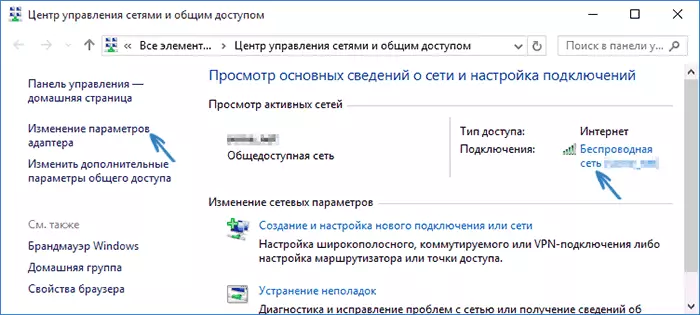
- İkinci mərhələdə, simsiz bağlantısı sağ klik basın Context menu item "Status" seçin və Wi-Fi şəbəkə məlumat ilə açılır pəncərə "Wireless Features" basın. Qeyd: Bunun əvəzinə iki təsvir tədbirlər, sadəcə Network Management Center pəncərə "Connection" bəndində "Wireless Network" vurun.
- Wi-Fi-dən şifrənizi tapmaq üçün son hərəkət - Simsiz şəbəkənin xüsusiyyətlərində təhlükəsizlik sekmesini açın və "Ekran Giriş effektiv" maddəsini yoxlayın.
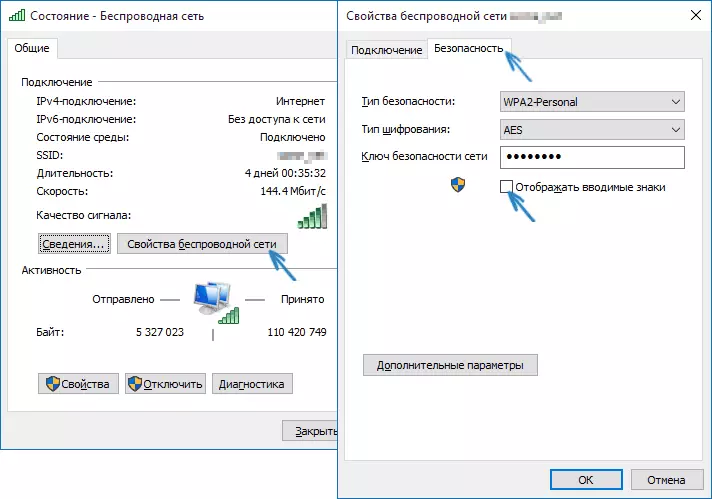
Təsvir edilmiş üsul çox sadədir, ancaq şifrəni yalnız qoşulduğunuz simsiz şəbəkə üçün görməyə imkan verir, lakin əvvəllər qoşulmuşlar üçün deyil. Ancaq onlar üçün bir üsul var.
command line qeyd Wi-Fi parol tapmaq üçün necə
Yuxarıda təsvir olunan seçim Wi-Fi şəbəkə şifrəsini yalnız cari əlaqə vaxtı üçün görmək imkanı verir. Lakin keçirmək parol və QMİ istifadə Windows 10 saxlanan bütün digər simsiz bağlantıları üçün bir yol var.- idarəçi adından command line Run (bunu necə) və qaydada əmrləri daxil edin.
- Netsh WLAN Show Profiles, şifrəni tapmaq üçün lazım olan Wi-Fi şəbəkəsini xatırlayır.
- Netsh Wlan Show Profil Adı = Oseti Adı Açar = Clearefe Şəbəkə adı bir neçə sözdən ibarətdir, sitatlara daxil edin.
3-cü baxımdan komanda icrası nəticəsində seçilmiş xilas Wi-Fi qoşulma haqqında məlumat Wi-Fi parol klaviatura nümayiş olunacaq, göstərilir. Bu üsul aşağıdakı video təlimatlarında da nümayiş olunur.
Router parametrlərində şifrəyə baxın
Wi-Fi parolunu tapmaq üçün ikinci yol, yalnız bir kompüter və ya dizüstü kompüterlə, həm də planşetdən, həmçinin, həmçinin, marşrutlaşdırıcı parametrlərinə keçin və simsizlərin təhlükəsizlik parametrlərində baxın Şəbəkə. Üstəlik, parol ümumiyyətlə bilinmirsə və istənilən cihazda saxlanılmırsa, simli bir əlaqə istifadə edərək marşrutlaşdırıcına qoşula bilərsiniz.
Yalnız vəziyyəti - Siz router ayarları web interface daxil data bilməlidir. Giriş və şifrə ümumiyyətlə cihazın özündə etiketdə yazılır (həqiqət şifrəsi adətən yönlendirici adətən konfiqurasiya edildikdə dəyişir), giriş üçün bir ünvan da var. Təlimatda bu barədə daha ətraflı router parametrlərinə necə getmək olar.
Girişdən sonra sizə lazım olandan sonra (və bu, marşrutlaşdırıcı markasından və modelindən asılı deyil), simsiz parametrlər elementini və İT - Wi-Fi təhlükəsizlik parametrlərini tapın. Şifrəni istifadə edə biləcəyiniz və cihazlarınızı birləşdirmək üçün istifadə edə bilərsiniz.
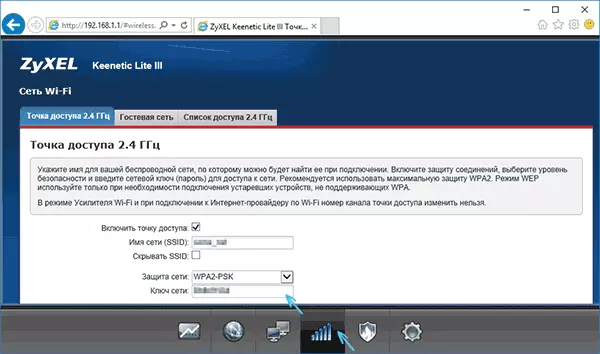
Windows 10 kompüterində Wi-Fi şifrəsini necə görmək olar - video
Və nəticədə - Saxlanılan Wi-Fi şəbəkə açarının təsvir edilmiş görüntü metodlarından istifadəni görə biləcəyiniz bir video.
Bir şey işləmirsə və ya təsvir etdiyim kimi işləmirsə - aşağıdakı suallar verin, cavab verəcəyəm.
